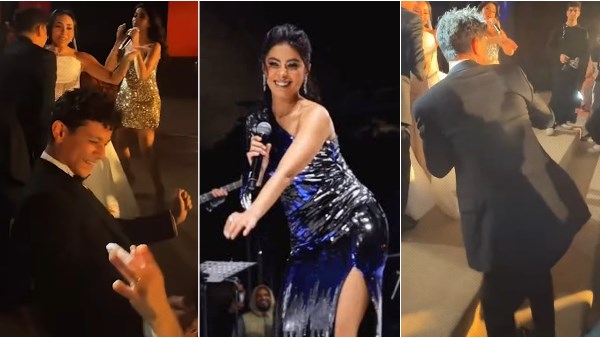يعد تطبيق الدردشة واتساب WhatsApp واحدا من وسائل التفاعل مع الأصدقاء والعائلة ، الأمر الذي يجعل من المغري إرسال واستقبال عدد لا يحصى من الصور ومقاطع الفيديو ، والتي تشغل دائما مساحة كبيرة على هاتفك.
ويعاني الكثير من المستخدمين من المساحات الزائدة على هواتفهم بسبب صور ومقاطع فيديو واتساب، ولكن هناك عدد من الطرق للوصول إلى معرض الوسائط والمجلدات المخفية على هاتفك للتخلص من كل هذه الصور والفيديو، حيث ذكر موقع Android Police عددا من الطرق التي تجعل من السهل التخلص منها.
كيفية التخلص من صور وفيديوهات واتساب غير الضرورية والمخفية على هاتفك
إزالة الصور والفيديو من معرض هاتفك
ما لم تقم بتغيير إعدادات واتساب الخاصة بك ، يتم حفظ الوسائط التي تتلقاها من أشخاص آخرين تلقائيًا في معرض هاتفك ضمن مجلد واتساب، ويمكنك التخلص منها باستخدام هذه الطرق
- افتح معرض هاتفك أو تطبيق الصور.
- ابحث عن صور واتساب WhatsApp Images و مقاطع فيديو واتساب WhatsApp Video.
- حدد الصور التي تريد إزالتها وحذفها، ثم انتقل إلى القسم التالي.
- كما يمكنك حذف مجلد WhatsApp Animated Gifs ، الذي يحتوي على ملفات قد لا ترغب في الاحتفاظ بها.
- وسيتعين عليك تفريغ سلة المهملات لإزالة الوسائط التي قمت بحذفها.
الوصول إلى الوسائط المخفية
- افتح متصفح الملفات بهاتفك.
- انتقل إلى وحدة التخزين الداخلية لهاتفك وقم بالوصول إلى المجلدات الموجودة ضمن وسائط واتساب
- سترى قائمة وسائط واتساب التي أرسلتها واستلمتها ، بما في ذلك الصوت والمستندات والملصقات والملاحظات الصوتية وملفات GIF ومقاطع الفيديو والصور.
- تحت كل مجلد ، ستجد المجلدات الفرعية الخاصة والمرسلة.
- يخزن المجلد الفرعي الأول الوسائط من المحادثات المؤرشفة، كما يقوم المجلد الفرعي الثاني بتجميع ما قمت بمشاركته مع الآخرين، حيث أن هذه المجلدات الفرعية مخفية من معرض هاتفك ، لذا يجب عليك الوصول إليها من مستعرض الملفات.
- حدد واحذف الوسائط والملفات التي تريد إزالتها ، ثم أفرغ سلة المهملات
- احذف المجلدات الموجودة ضمن الوسائط أو مجلداتها الفرعية
- قم بتمييز المجلدات التي تريد التخلص من بياناتها